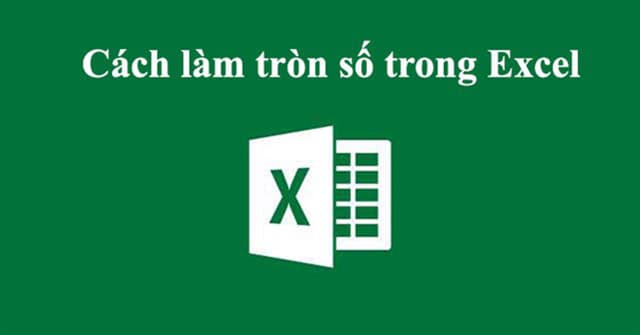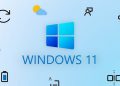Excel là công cụ hỗ trợ đắc lực cho công việc của chúng ta hiện nay. Thủ thuật làm tròn số trong Excel là vấn đề mà hầu hết mọi người đều cần nắm được khi sử dụng Excel.
1. Có nên làm tròn số trong Excel
Trong công việc hiện nay của mỗi chúng ta, đặc biệt là đối với dân văn phòng thì việc làm tròn số hoàn toàn là điều cần thiết để chúng ta có thể dễ dàng hơn trong việc xử lý các dữ liệu. Không chỉ giúp bạn xử lý dữ liệu nhanh chóng mà còn tránh được những sai sót không đáng có.
Những người làm công việc thuộc khối văn phòng hẳn sẽ có rất nhiều khi phải đai đầu bởi những con số, những số liệu dài ngoằng. Nhất là đối với những khối như nhân sự hay kế toán thì các con số hẳn sẽ là những cơn ác mộng và đòi hỏi người đó phải có được sự tập trung cao độ trong công việc của mình.
Theo đó, công cụ Excel cũng được ra đời để hỗ trợ đắc lực cho những người hàng ngày phải tiếp xúc với các con số. Thủ thuật làm tròn số trong Excel là một trong những công cụ được rất nhiều dân văn phòng quan tâm vì nó có thể giúp họ tối đa thời gian trong việc tính toán.
2. Các hàm làm tròn số trong Excel
Trong công cụ Eexcel, người dùng được hỗ trợ rất nhiều các hàm khác nhau để thực hiện thao tác làm tròn số. Tùy vào nhu cầu cũng như mục đích công việc mà bạn có thể lựa chọn cho mình các thao tác làm tròn số phù hợp nhất.
Mỗi một hàm làm tròn số trong Eexcel đều sẽ có những cách thức khác nhau để người dùng có thể tìm kiếm được một hàm Excel phù hợp nhất. Hàng loạt các hàm làm tròn số sẽ được chúng tôi liệt kê đầy đủ và chi tiết nhất ngay trong các nội dung dưới đây.
Hàm Round
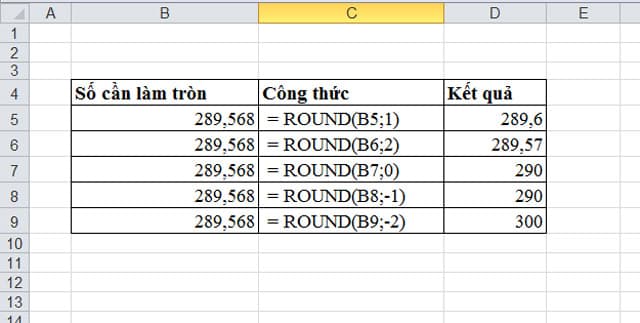
Hàm Round được biết đến là một trong những hàm làm tròn số cơ bản và thông dụng nhất hiện nay. Ngay cả những người mới làm quen với Excel cũng có thể dễ dàng thực hiện các thao tác làm tròn số cực đơn giản với hàm Round.
Hàm Round có ý nghĩa là hàm làm tròn số nhưng sẽ chỉ làm tròn đến các số có đơn vị lẻ. Người dùng sẽ có thể tác động vào hàm để cho ra kết quả đúng với mong muốn làm tròn số của mình. Công thức của hàm Rround được viết là
= Round (number, num_digits), trong đó các thành phần được hiểu như sau:
Number: Số mà người dùng đang cần làm tròn.
Num_digits: Cho biết chữ số mà bạn có thể làm tròn đến âm hoặc dương. Thông thường nếu num_digits nhỏ hơn 0 thì hệ thống sẽ làm tròn đến vị trí thập phân đã được chỉ định còn nếu num_digits lớn hơn 0 thì nó sẽ được làm tròn sang bến trái dấu thập phân.
Theo đó, trong phần được làm tròn các số đều nhỏ hơn 5 thì số đó sẽ được làm tròn xuống, ngược lại với dãy số lớn hơn hoặc bằng 5 thì số đó sẽ được làm tròn lên.
Làm tròn số trong Excel với hàm Rounddown
Tương tự như với hàm Round thì hàm Round cũng sẽ có cách thức hoạt động và làm tròn y như vậy. Tuy nhiên với hàm Roundown thì tất cả các số khi đặt vào công thức đều sẽ được làm tròn xuống tới vị trí mà người dùng yêu cầu hoặc chỉ định trước.
Vì vậy, ý nghĩa của hàm Rounddown sẽ là hàm trả về giá trị nhỏ hơn so với giá trị ban đầu của dãy số đó. Công thức của hàm được thực hiện theo cú pháp
= ROUNDDOWN (number, num_digits), trong đó các thành phần cũng được quy định giống như hàm Round với number là số mà bạn cần làm tròn và num_digits là khu vực bạn muốn làm tròn xuống.
Hàm làm tròn số Mround
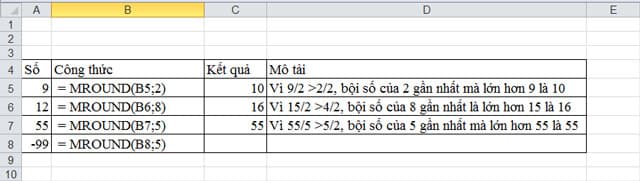
Hàm Mround cũng được biết tới là hàm làm tròn số mà dân văn phòng có thể sử dụng trong công việc của mình. Mround sẽ giúp cho bạn có thể làm tròn số tới phần bội một cách nhanh chóng nhất.
Cú pháp:
=Mround (number, multiple) với number là số cần làm tròn và Multiple là số mà bạn đang cần làm tròn tới bội số của nó.
Ngoài ra các giá trị của number hoặc multiple nếu trái dấu thì hệ thống sẽ trả về lỗi với hiển thị #num. Ngược lại khi number với multiple cùng dấu thì người làm sẽ nhận được kết quả trả về là chính số đó.
Kết quả hàm Mround sẽ được làm tròn lên lấ number chia cho multiple được số lớn hơn hoặc bằng ½ còn trong trường hợp ngược lại thì con số ở kết quả sẽ được làm tròn xuống.
Làm tròn trong Excel với hàm Ceiling, Floor
2 hàm Ceiling và Floor sẽ có ý nghĩa là lần lượt là hàm làm tròn số xa hơn so với số 0 và hàm làm tròn gần về với số 0.
Công thức làm tròn số được dựa theo công thức:
= Ceiling (number, significance), với number là giá trị bạn đang muốn làm tròn và significance là số mà bạn cần làm tròn đến phần bội số.
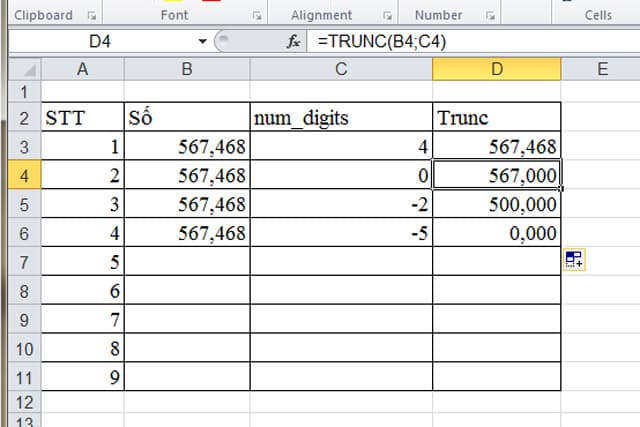
Làm tròn trong Excel với hàm Even, hàm ODD
Người dùng có thể sử dụng hàm này để làm tròn số đang cần làm tròn tới số nguyên lẻ hoặc chẵn gần nhất. Với 2 cách làm tròn này thì đều là hình thức làm trên lên hay làm tròn xa số 0 hơn.
Công thức của hàm này được sử dụng như sau:
=Even (number): Dãy số được làm tròn tới số nguyên chẵn gần nó nhất
=ODD (number): Dãy số được làm tròn tới số nguyên lẻ gần nó nhất.
Ngoài ra bạn cũng có thể tham khảo thêm một số hàm exel làm tròn số khác như hàm Int, hàm Trunc trong một số trường hợp khác. Theo đó, hàm làm tròn nào cũng khá đơn giản và nhanh chóng, tùy vào mục đích của mình mà bạn có thể lựa chọn làm tròn với hàm excel phù hợp nhất.
Xem thêm: Cách check màn hình iphone zin
Trên đây là cách làm tròn số trong Excel với các hàm cơ bản nhanh chóng và thuận tiện nhất. Hy vọng với những thủ thuật mà chúng tôi đã chia sẻ sẽ giúp bạn có thể tối ưu thời gian cũng như mang lại hiệu quả cao hơn trong công việc.